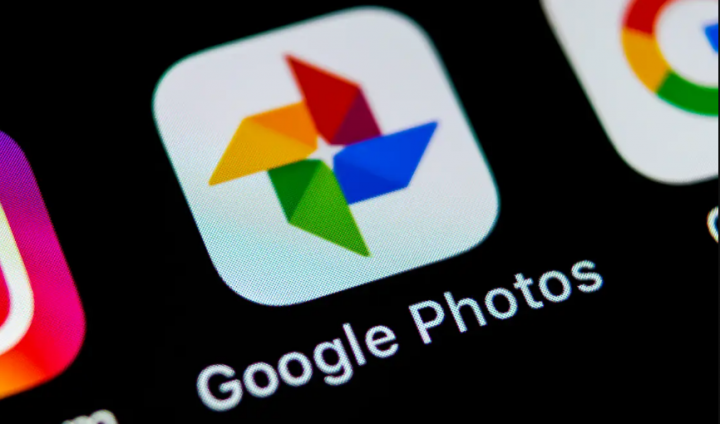0x803F7001 Errore (non è possibile attivare Windows su questo dispositivo)

Bene, se stai tentando di attivare Windows 10 e improvvisamente affronti un file errore 0x803F7001 è davvero una terribile sorpresa. In questi giorni il problema non è così raro. Quindi sei stato così sfortunato da visualizzare quanto segue sullo schermo del tuo computer:
'Non possiamo attivare Windows su questo dispositivo perché non disponi di una licenza digitale o di un codice Product Key validi. Vai al negozio per acquistare Windows originale. Codice di errore: 0x803F7001 '
Le cose probabilmente sembrano difficili ogni volta che visualizzi un messaggio di errore sullo schermo. Bene, non preoccuparti: il codice di errore 0x803F7001 è molto facile da correggere. E faremo del nostro meglio per aiutarti a correggere l'errore.
Ora esaminiamo la questione in profondità.
L'errore 0x803F7001 si verifica dopo:
- un'installazione pulita di Windows 10
- un cambiamento hardware significativo
- un aggiornamento del BIOS o UEFI
Cause dell'errore di attivazione:

Queste sono le principali cause per cui Windows 10 non può essere attivato:
Codice Product Key non valido
Se il fronte 'Windows mi dice di attivare Windows' il problema. Quindi il codice Product Key potrebbe non essere valido. Basta sostituirlo utilizzando una chiave valida per abilitare il tuo Windows 10 .
axon 7 custom rom
Il codice Product Key è progettato per diversi modelli di Windows
Se non stai cercando di attivare o abilitare il tuo modello di Win 10 utilizzando la chiave progettata per un'altra variante di Windows. Quindi questo tipo di scenario non funzionerà. Quindi, è bene lavorare con il grano piuttosto che contro di esso.
Il codice Product Key è diverso / La versione di Windows è stata utilizzata durante la riparazione
Se il tuo PC è stato riparato o ricostruito, potrebbe esserci la possibilità che tu stia utilizzando un'altra variante di Windows ora. Piuttosto che una chiave diversa utilizzata per riparare o ricostruire il computer. Tuttavia, la chiave è ora bloccata a causa del suo utilizzo su varie macchine.
Il codice Product Key è stato utilizzato su vari PC
Tieni presente che il codice Product Key non può essere utilizzato su computer diversi da quelli consentiti dai termini della licenza: se lo è, non è più valido per l'attivazione di Windows.
Sono state apportate modifiche hardware significative
Bene, un altro motivo sono le modifiche hardware che causano il problema Non possiamo attivare Windows su questo dispositivo. In questa situazione, dovresti riattivare Windows.
Il tuo nuovo Windows è falso
Se pensi che qualcosa sia andato storto usando Windows. Quindi vai al sito Web 'How to Tell' di Microsoft. Tuttavia, se viene dimostrato che è falso, Microsoft non ti consentirà di attivarlo sul tuo PC.
PC di seconda mano
Se acquisti un PC usato, il tuo Windows potrebbe risiedere su più di una macchina. Significa che il tuo codice Product Key è bloccato. In tal caso, chiedi al venditore il codice Product Key originale o il disco di installazione di Windows. In alternativa, investi in una nuova copia di Windows.
Un'infezione da malware o un virus
Il software dannoso o difettoso è dannoso in molti modi: ad esempio, può causare il fallimento dell'attivazione di Windows 10.
Il tuo PC offre una voce di registro danneggiata e / o file di sistema danneggiati
Anche un piccolo problema di registro può portare a problemi di attivazione di Windows 10 persistenti. E lo stesso problema si applica ai file del tuo PC.
Driver difettosi
I driver difettosi o obsoleti sono un altro motivo comune per l'errore 0x803F7001. Senza dubbio, i problemi del conducente non sono qualcosa su cui chiudere un occhio. Esamina solo come ottenerli in perfetta forma.
E ora è il momento di correggere l'errore Non possiamo attivare Windows su questo dispositivo.
Nota: Prima di procedere oltre, basta fare un backup completo dei propri file personali prima di passare alle seguenti riparazioni. Nel caso in cui. Puoi semplicemente utilizzare soluzioni cloud, dispositivi di archiviazione portatili o persino speciali software di backup.
status bamberga infinite warfare
Come correggere l'errore 0x803F7001:

emulatore ps2 per il download gratuito di Android
Ecco i nostri possibili modi per correggere 'Errore 0x803F7001':
- Immettere nuovamente il codice Product Key originale
- Prova a reinstallare il tuo Windows originale
- Riattiva Windows 10 dopo una modifica hardware
- Attiva il tuo Windows 10 da dispositivo mobile
- Esegui una scansione completa del sistema
- Reinstalla il tuo Windows 10
- Esegui un controllo completo del sistema
- Correggi i tuoi driver
- acquistare un nuovo codice Product Key o una nuova copia di Windows
Vieni, proviamoli uno per uno:
Immettere nuovamente il codice Product Key originale
La seguente soluzione funzionerà solo quando Windows 10 è stato attivato prima di ricostruire o riparare il computer. Quindi, quando si verifica un errore 0x803F7001. Quindi prova a reinserire il codice Product Key originale.
Se desideri inserire il codice Product Key originale, procedi come segue:
- Vai per iniziare -> impostazioni -> aggiornamento e sicurezza -> attivazione -> modifica codice prodotto
- Inserisci il codice Product Key originale -> Attendi il completamento del processo di attivazione -> Riavvia il computer
Prova a reinstallare il tuo Windows originale
Questa è un'altra soluzione per il problema 'Non possiamo attivare Windows su questo dispositivo'. Tutto quello che devi fare è reinstallare il tuo Windows originale e quindi eseguire l'aggiornamento a Windows 10. Se funziona bene, puoi attivare facilmente Windows 10 senza alcuno sforzo.
Riattiva Windows 10 dopo una modifica hardware
Dopo aver apportato una modifica hardware significativa, potresti dover affrontare problemi di attivazione di Windows 10. Per rimettere in sesto il tuo sistema operativo, riattivalo insieme.
Ecco come farlo:
Inizialmente, aggiungi il tuo account MS e poi collegalo alla licenza digitale:
- Quindi prova a verificare quale variante di Windows 10 stai utilizzando:
Start -> Impostazioni -> Sistema -> Informazioni su -> Assicurati di utilizzare Windows 10 (modello 1607 o successivo) - Quindi assicurati di utilizzare un account amministratore:
- Pulsante Start -> Menu Start -> Tocca il nome del tuo account icona
- Tocca Modifica impostazioni account -> Cerca la parola 'Amministratore' sotto il nome del tuo account -> Se puoi visualizzarlo, stai utilizzando un account amministratore ora
- Se non riesci a visualizzare la parola 'Amministratore' sotto il nome del tuo account. Quindi stai utilizzando un account standard -> Esci dal tuo account recente e accedi di nuovo come amministratore
- Start -> Impostazioni -> Aggiornamento e sicurezza -> Attivazione -> Aggiungi un account
- Inserisci la tua password o l'account Microsoft -> Probabilmente dovrai inserire la password dell'account locale -> Accedi
- Verrai reindirizzato alla pagina di attivazione -> Qui vedrai il messaggio 'Windows è attivato con una licenza digitale collegata al tuo account Microsoft'. Significa che sei sulla strada giusta.
Risoluzione dei problemi di attivazione
È quindi possibile utilizzare lo strumento di risoluzione dei problemi di attivazione:
- Vai su Start -> Impostazioni -> Aggiornamento e sicurezza -> Attivazione -> Risoluzione dei problemi
- Quindi seleziona 'Ho cambiato hardware su questo dispositivo di recente' -> Avanti
- Inserisci il tuo account MS e la password -> quindi inserisci la password dell'account locale -> Accedi
- Scegli il dispositivo che stai utilizzando attualmente dall'elenco -> Seleziona 'Questo è il dispositivo che sto utilizzando in questo momento' -> Attiva
Spero che riattiverai con successo il tuo Windows 10.
Quindi il tuo sistema operativo potrebbe non essere idoneo per la riattivazione a causa dei seguenti motivi:
- L'edizione di Windows che stai tentando di attivare non è quella che hai collegato alla licenza digitale.
- Nessun Windows è mai stato attivato sul tuo PC.
- Entrambi i dispositivi sono di tipi diversi, ovvero il dispositivo che stai attivando e il dispositivo che hai collegato alla licenza digitale
- Il tuo Microsoft Windows può essere riattivato un numero minimo di volte. Potresti aver già raggiunto il limite indicato.
- È già stato riattivato da un altro amministratore.
- Se utilizzi un PC gestito da un'azienda, potresti non essere autorizzato a riattivare Windows da solo.
Attiva il tuo Windows 10 tramite dispositivo mobile
Si afferma che l'attivazione mobile abbia dimostrato il suo valore come soluzione efficace per l'errore 0x803F7001.
Se vuoi attivare il tuo Win 10 per telefono, segui queste istruzioni:
- Tasto logo Windows + R -> Digita 'Slui 4' nella casella Esegui -> Invio
- Scegli il tuo Paese / Regione dall'elenco -> Avanti
- Quindi fornire un numero di telefono gratuito -> quindi utilizzare questo numero per ottenere l'ID di conferma -> Attiva
Nota: Purtroppo, questa soluzione non funzionerà quando Windows 10 è preinstallato sul tuo computer.
Esegui una scansione completa del sistema
Se desideri eseguire una scansione completa del tuo sistema operativo, puoi:
cambia il suono di notifica su messenger
- Esegui Windows Defender integrato: Impostazioni -> Aggiornamento e sicurezza -> Windows Defender -> Apri Windows Defender -> Completo
- Quindi utilizza la tua principale correzione antivirus per colpire duramente gli intrusi dannosi
- Inoltre, utilizza uno speciale software anti-malware per rendere il tuo PC privo di virus.
Reinstalla il tuo Windows 10
Quando si verifica l'errore 0x803F7001 sul dispositivo, qualcosa ha impedito il successo dell'installazione del sistema operativo. Pertanto, ti suggeriamo di reinstallare Windows 10: questo potrebbe risolvere il problema.
Esegui un controllo completo del sistema
I problemi di attivazione di Windows 10 possono derivare da chiavi di registro danneggiate, voci di registro non valide o file di sistema danneggiati. Quindi, a questo scopo, il tuo sistema richiede un controllo completo in modo da poter individuare facilmente i colpevoli e affrontarli. Puoi anche controllare manualmente il tuo Windows dopo aver esaminato le sue aree o parti sensibili una per una. È quindi possibile utilizzare uno strumento speciale per intraprendere un esame approfondito del proprio PC.
Risolvi i tuoi driver
I driver corrotti possono anche rovinare l'attivazione di Windows 10, quindi è fondamentale prestare la massima attenzione a loro.
Quindi, come per i tuoi driver danneggiati, puoi:
- Risolvili manualmente uno per uno
- Quindi chiedi a Gestione dispositivi di Windows di aiutarti: tasto logo Windows + X -> Gestione dispositivi -> Aggiorna i driver
- Risolvili tutti in un tocco dopo aver utilizzato uno strumento speciale.
Acquista un nuovo codice Product Key o una nuova copia di Windows
Se tutte le soluzioni sopra menzionate non sono in grado di risolvere il problema, acquista un nuovo codice 'Product Key' o una nuova copia di Windows da Microsoft. Bene, è vero quando è stato utilizzato il codice Product Key / Windows è stato installato su molti PC rispetto a quanto consentito da Microsoft.
Conclusione:
Spero che non ci sia nulla per proteggerti dal goderti il tuo Windows 10 ora. Hai domande o domande per risolvere questo problema? Se sì, condividilo con noi nella sezione commenti qui sotto!
Leggi anche: